Mit Google Play Books können Benutzer ihre eigenen Bücher hochladen
Eine Funktion, die ich entdecke Google Play Books Was mir wirklich Spaß macht, ist, dass ich meine eigenen Dateien hochladen kann, die ich dann in der Google Play Books-App lesen kann. Denken Sie daran, dass die Dateien PDF- und / oder EPUB-Dateien sein sollten. Die Dateien, die Sie hochladen, sollten auch sein DRM-frei. DRMs sind Dinge, mit denen Verkäufer in gewissem Maße steuern können, was Sie mit ihrem Produkt tun. Sie können DRM-freie Dateien aus verschiedenen Quellen erhalten, wie z Projekt Gutenberg.
Google Play Books macht eigentlich eine ziemlich anständiger eReader. Eine Sache, die es meiner Meinung nach ziemlich solide macht, ist die Synchronisierung von Notizen, Glanzlichtern, der Stelle, an der Sie aufhören, und mehr auf allen Geräten, auf denen Sie Play Books verwenden. Die Synchronisierung erfolgt mit Ihrem Google-Konto.
Verizon bietet das Pixel 4a für nur 10 US-Dollar pro Monat auf neuen Unlimited-Linien an
Lassen Sie uns darüber sprechen, wie diese Dateien hochgeladen werden. In diesem Fall habe ich gerade gesehen Der Geber und ich würde wirklich gerne das Buch lesen und sehen, wie das Buch und der Film miteinander verglichen werden. Begleite mich auf meiner Reise, während ich ein PDF hochlade.
Aktivieren Sie das Hochladen von Büchern in der App
PDF- und EPUB-Dateien können von der App und von ihrer App hochgeladen werden Desktop-Gegenstück.
Bevor ich hochladen konnte Der Geber Über die App musste ich die Datei-Uploads manuell aktivieren. Sie müssen dies nicht über die Webversion von Play Books tun.

Wenn Sie die App öffnen, drücken Sie diese drei Zeilen neben dem Buch in der oberen linken Ecke des Bildschirms, um das "Hamburger-Menü" aufzurufen. Einstellungen auswählen."

Im Einstellungsmenü sehen Sie verschiedene Optionen. Aktivieren Sie "PDF-Upload aktivieren", um fortzufahren.
Hochladen von Büchern mit der App
Süss! Jetzt können Sie Ihre Bücher hochladen.
Um eine Datei hochzuladen, müssen Sie sie auf Ihrem Telefon oder Tablet speichern. Greifen Sie auf die Datei zu, nachdem Sie sie heruntergeladen haben, indem Sie sie im Benachrichtigungsmenü auswählen oder den Rest Ihrer Benachrichtigungen anzeigen. Sie können auf vielen Geräten auch über "Downloads" auf die Datei zugreifen. Dies wird möglicherweise als Symbol angezeigt, über das Sie auf den Rest Ihrer Apps zugreifen können. Wenn Sie die Datei gefunden haben, die Sie hochladen möchten, wählen Sie sie aus.
Ich habe heruntergeladen Der Geber von einer Schulseite und fand es in "Downloads".
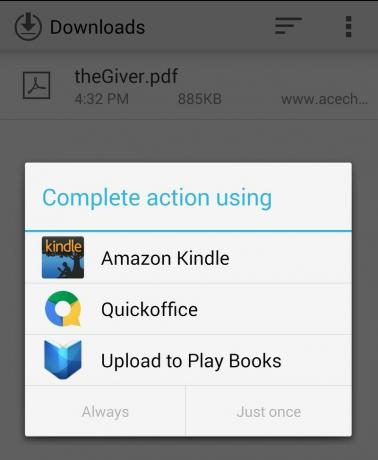
Sobald Sie die Datei ausgewählt haben, sollten Sie verschiedene Optionen erhalten. Wählen Sie "Zum Abspielen von Büchern hochladen".
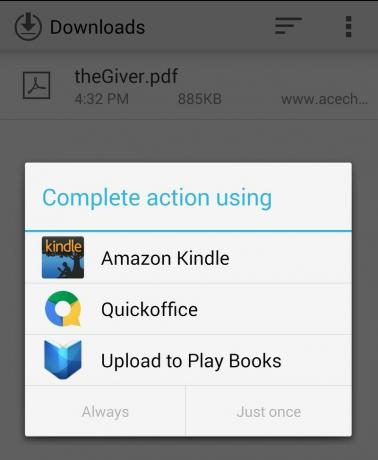
Möglicherweise wird so etwas angezeigt. Grundsätzlich wird nur erklärt, dass der Upload einige Minuten dauern kann. Gehen Sie voran und drücken Sie "Got it"! Der Upload-Vorgang sollte von dort aus beginnen.
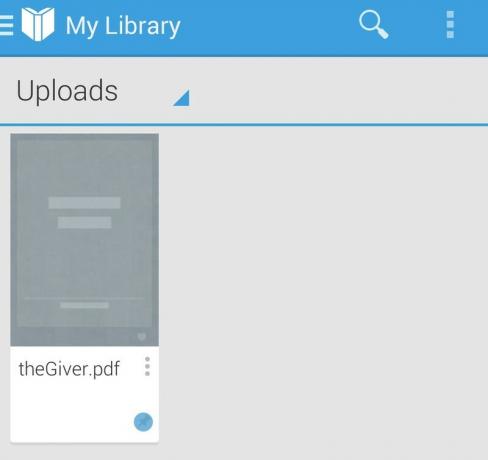
Sobald der Upload abgeschlossen ist, sehen Sie etwas, das ungefähr so aussieht. Es sollte wirklich nicht lange dauern, bis der Prozess abgeschlossen ist. Für mich war es innerhalb von ein oder zwei Minuten fertig und ich konnte sofort auf das hochgeladene Buch zugreifen. Ich habe definitiv gehört, dass es für andere Menschen länger dauert, aber sei geduldig. Gute Dinge kommen zu denen, die warten.
Bücher im Web hochladen
Wie bereits erwähnt, können Bücher auch auf hochgeladen werden Website von Play Books. Sobald Sie angemeldet sind, wird in der oberen rechten Ecke des Bildschirms das Symbol "Dateien hochladen" angezeigt. Wählen Sie das aus.
Wählen Sie nun die Datei aus, die Sie von Ihrem Computer hochladen möchten.
Die Datei wird hochgeladen, verarbeitet und dann im Abschnitt "Hochladen" Ihrer Bibliothek angezeigt.
Möchte jemand einen Buchclub gründen?

Dies sind die besten kabellosen Ohrhörer, die Sie zu jedem Preis kaufen können!
Die besten kabellosen Ohrhörer sind bequem, klingen großartig, kosten nicht zu viel und passen problemlos in eine Tasche.

Alles, was Sie über die PS5 wissen müssen: Erscheinungsdatum, Preis und mehr.
Sony hat offiziell bestätigt, dass es auf der PlayStation 5 funktioniert. Hier ist alles, was wir bisher darüber wissen.

Nokia bringt zwei neue preisgünstige Android One-Handys unter 200 US-Dollar auf den Markt.
Nokia 2.4 und Nokia 3.4 sind die neuesten Ergänzungen im Budget-Smartphone-Sortiment von HMD Global. Da es sich bei beiden Geräten um Android One-Geräte handelt, erhalten sie garantiert bis zu drei Jahre lang zwei wichtige Betriebssystemupdates und regelmäßige Sicherheitsupdates.

Sichern Sie Ihr Zuhause mit diesen SmartThings Türklingeln und Schlössern.
Eines der besten Dinge an SmartThings ist, dass Sie eine Reihe anderer Geräte von Drittanbietern auf Ihrem System verwenden können, einschließlich Türklingeln und Schlössern. Da sie alle im Wesentlichen dieselbe SmartThings-Unterstützung haben, haben wir uns darauf konzentriert, welche Geräte die besten Spezifikationen und Tricks haben, um das Hinzufügen zu Ihrem SmartThings-Arsenal zu rechtfertigen.
